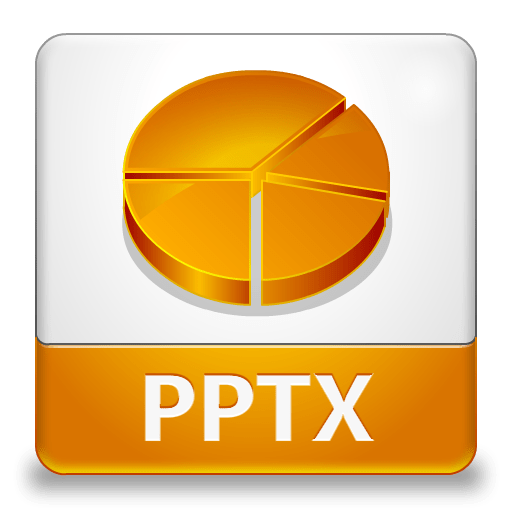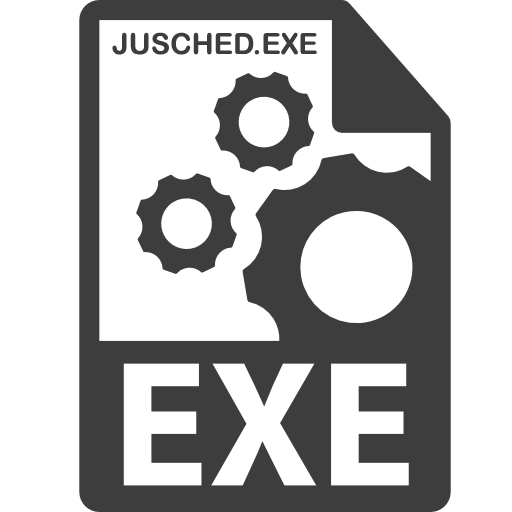Зміст
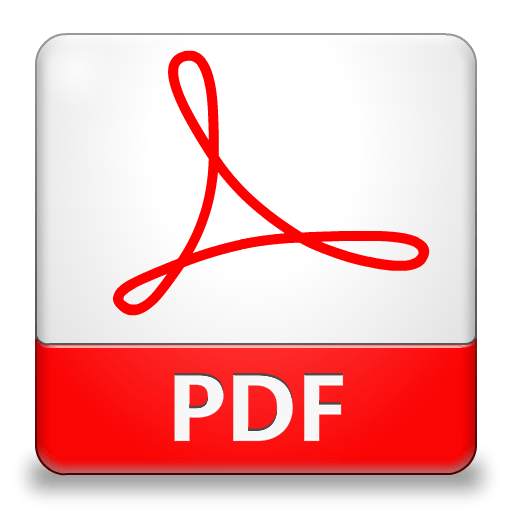
Формат PDF використовується повсюдно в документообігу, включаючи область сканування паперових носіїв. Бувають випадки, коли в результаті кінцевої обробки документа деякі сторінки виявляються перевернутими і їх необхідно повернути в нормальне положення.
Способи
Для вирішення поставленого завдання є спеціалізовані додатки, мова про які піде далі.
Читайте також: чим можна відкрити PDF файли
Спосіб 1: Adobe Reader
Adobe Reader - найпоширеніший переглядач PDF-файлів. У ньому доступні мінімальні функції редагування, в тому числі і поворот сторінок.
- Після запуску програми тиснемо &171; відкрити &187; в основному меню. Відразу варто відзначити, що для всіх розглянутих програм доступний альтернативний метод відкриття за допомогою команди &171;Ctrl + O&187; .
- Далі, в віконці, переносимося в вихідну папку, виділяємо вихідний об'єкт і тиснемо & 171; відкрити & 187; .
- Для здійснення необхідної дії в меню & 171; перегляд&187; тиснемо & 171; повернути вид&187; і вибираємо по або проти годинникової стрілки. Для повного перевороту (180°) необхідно виконати це два рази.
- А також можна перегорнути сторінку, натиснувши по &171; повернути за годинниковою & 187; у контекстному меню. Для відкриття останнього потрібно попередньо клацнути правою кнопкою миші по полю сторінки.
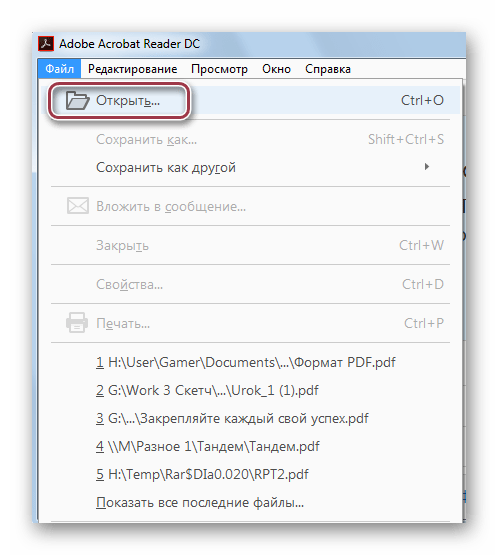
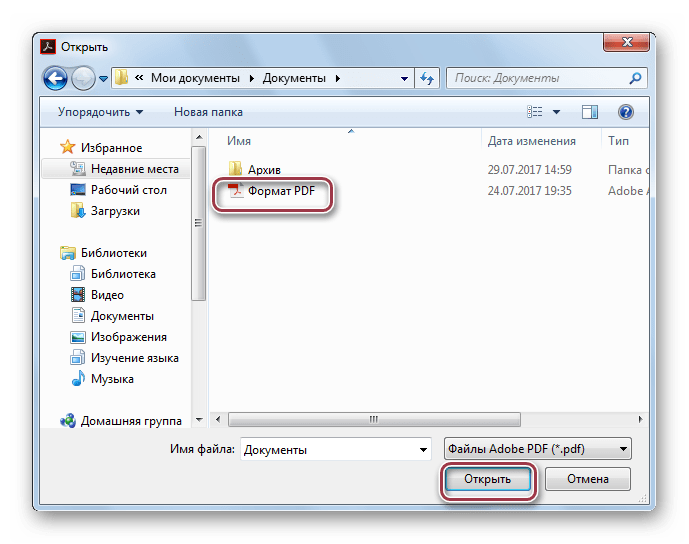
Відкритий документ.
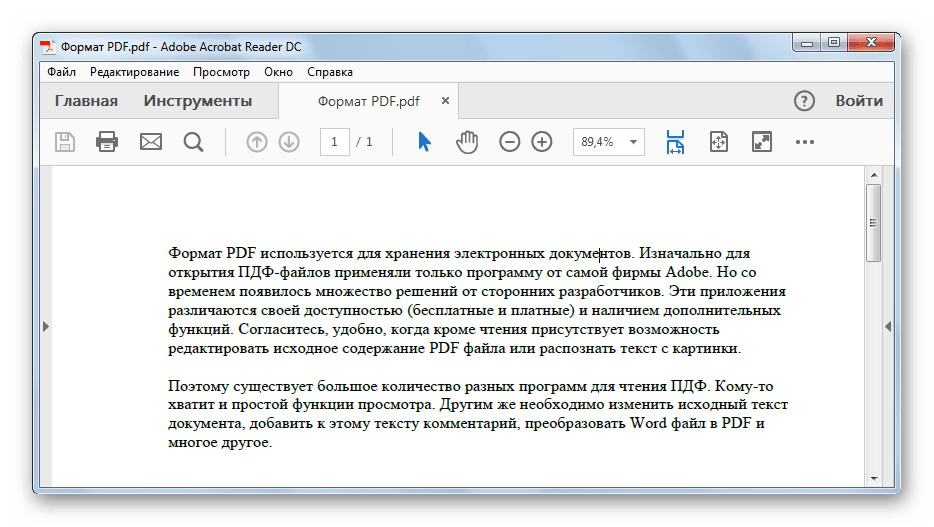
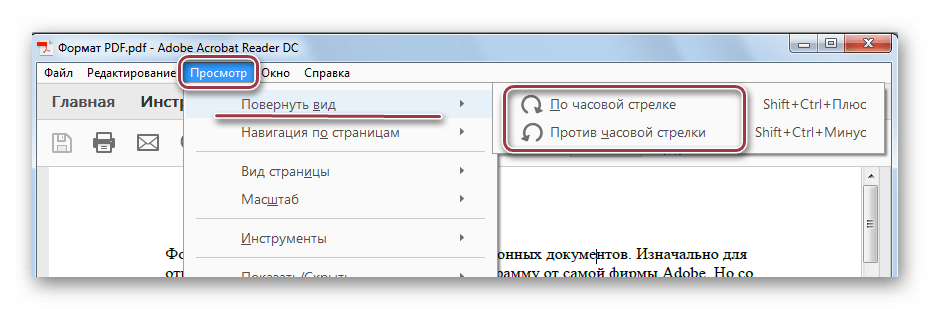
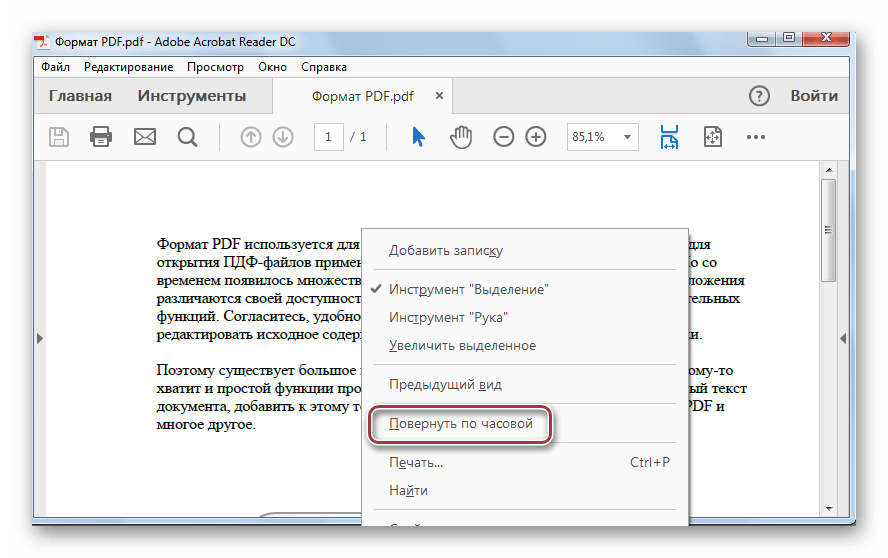
Перевернута сторінка виглядає наступним чином:
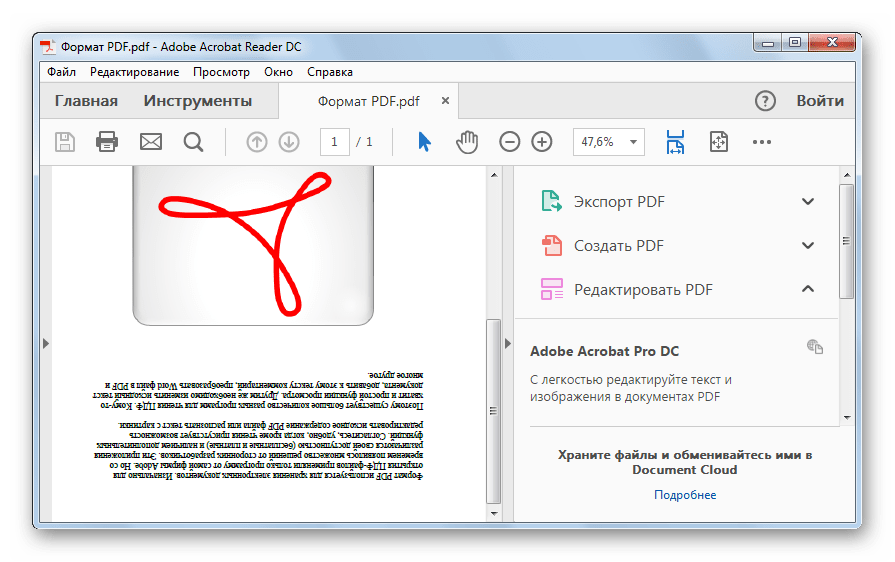
Спосіб 2: STDU Viewer
STDU Viewer - переглядач безлічі форматів, включаючи і PDF. Є більше функцій редагування ніж в Adobe Reader, а також поворот сторінок.
- Запускаємо СТДУ Вієвер і натискаємо по черзі по пунктах &171;Файл&187; і & 171; відкрити & 187; .
- Далі відкривається оглядач, в якому здійснюємо вибір шуканого документа. Жати & 171; ОК&187; .
- Спершу тиснемо & 171; Поворот&187; В меню & 171; Вид&187; , а потім & 171; Поточна сторінка&187; або &171; всі сторінки&187; за бажанням. Для обох варіантів доступні однакові алгоритми подальшої дії, а конкретно по або проти годинникової стрілки.
- Аналогічний результат можна отримати, клікнувши по сторінці і натиснувши &171; повернути за годинниковою стрілкою&187; або проти. На відміну від Adobe Reader, тут доступний поворот в обидві сторони.
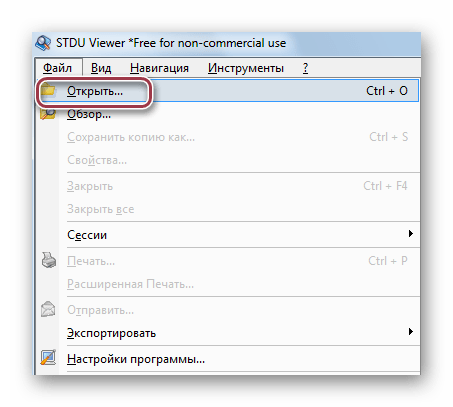
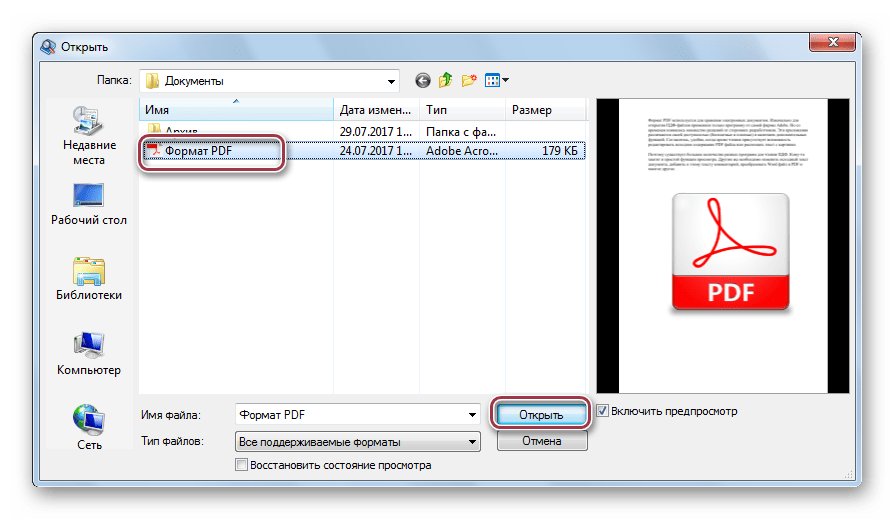
Вікно програми з відкритим PDF.
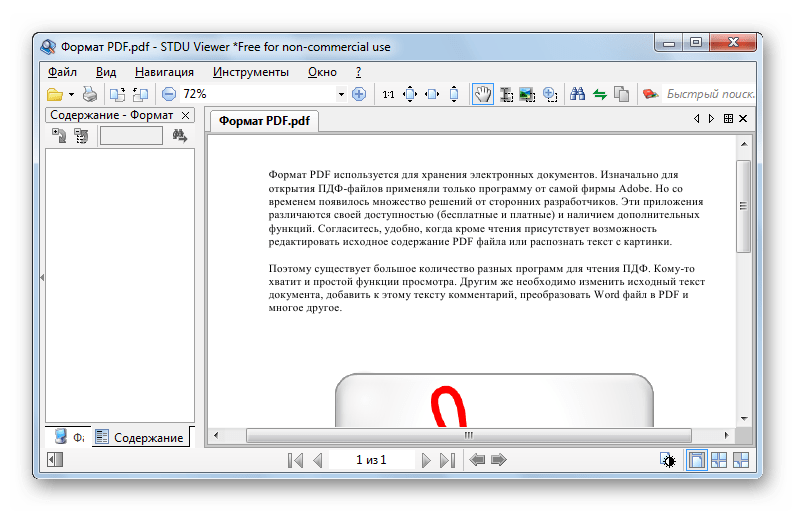
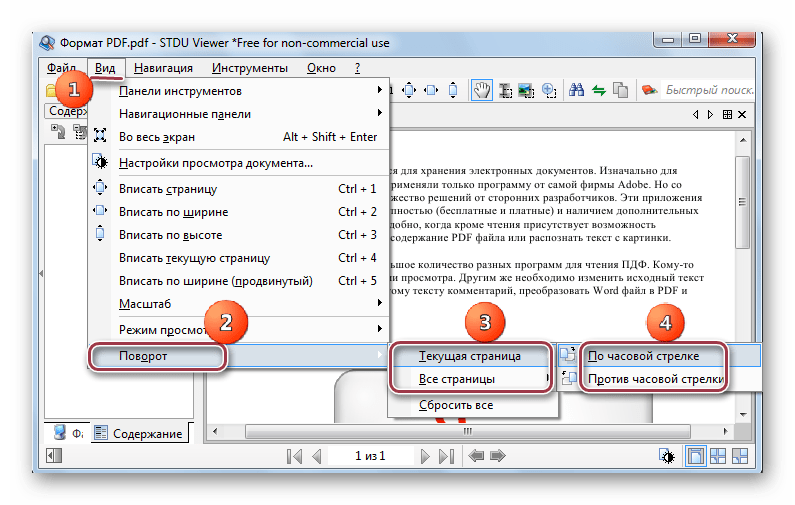
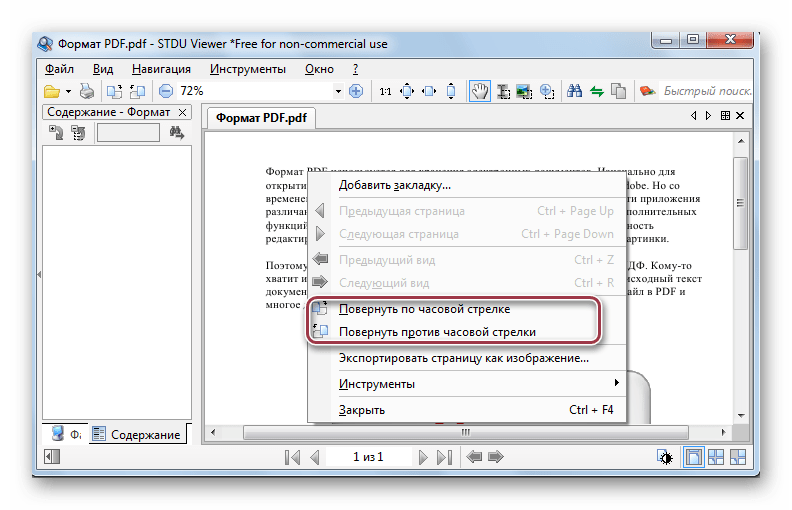
Результат виконаних дій:
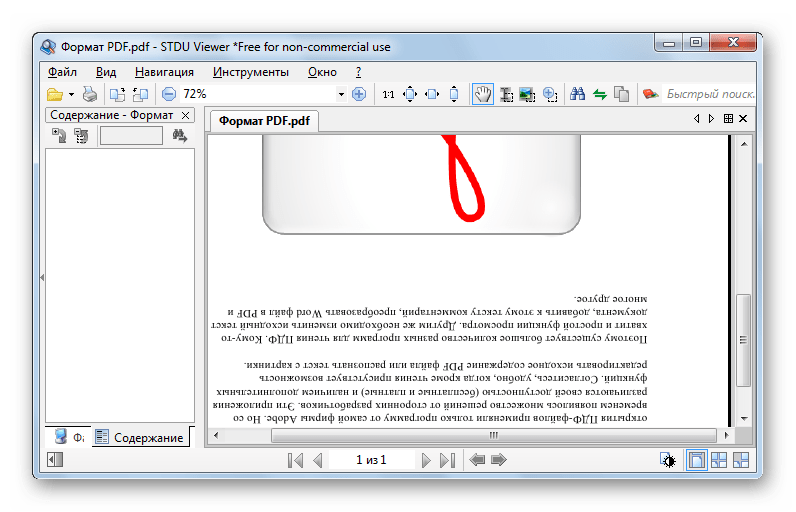
На відміну від Adobe Reader, STDU Viewer пропонує більш розширену функціональність. Зокрема, можна повертати одну або відразу всі сторінки.
Спосіб 3: Foxit Reader
Foxit Reader - багатофункціональний редактор файлів PDF.
- Запускаємо додаток і відкриваємо вихідний документ натисканням рядка & 171; відкрити & 187; в меню &171; Файл & 187; . У вкладці вибираємо послідовно &171; Комп'ютер&187; і &171; огляд & 187; .
- У вікні Провідника виділяємо вихідний файл і тиснемо & 171; відкрити & 187; .
- У головному меню тиснемо &171; поверніть ліворуч & 187; або & 171; поверніть праворуч & 187; , залежно від бажаного результату. Для Перевертання сторінки треба клікнути по написах двічі.
- Аналогічну дію можна зробити з меню & 171; Вид&187; . Тут потрібно натиснути на & 171; перегляд сторінки&187; , і на випадаючій вкладці натискаємо по & 171; Поворот&187; , а потім &171; поверніть ліворуч & 187; або & 187;&8230; вправо & 187; .
- Поворот сторінки можна також здійснювати з контекстного меню, яке з'явиться, якщо клікнути по сторінці.
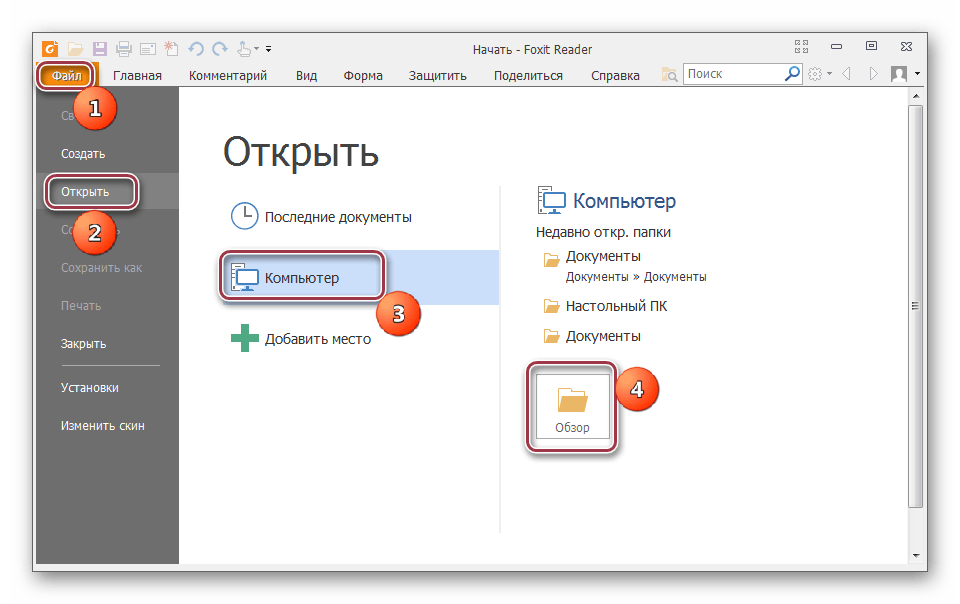
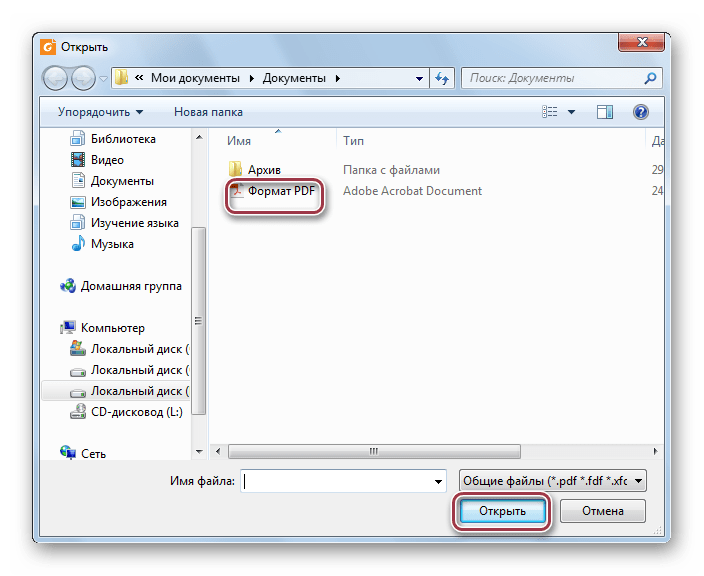
Відкритий PDF.
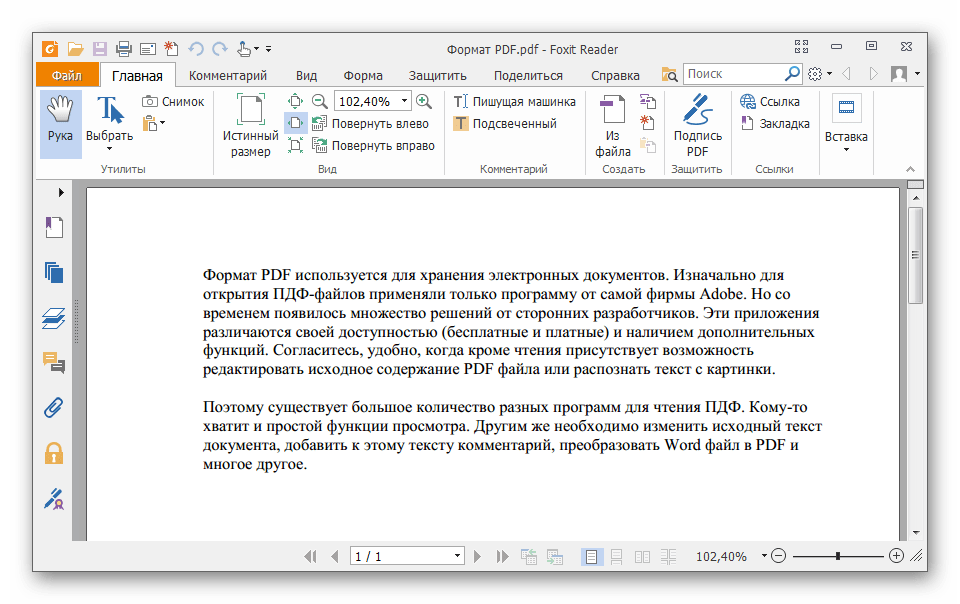
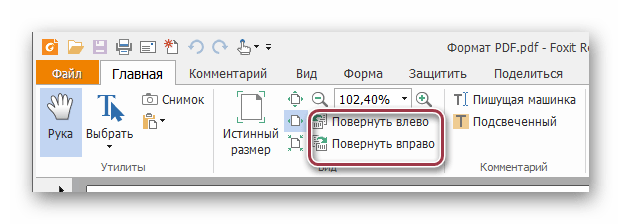
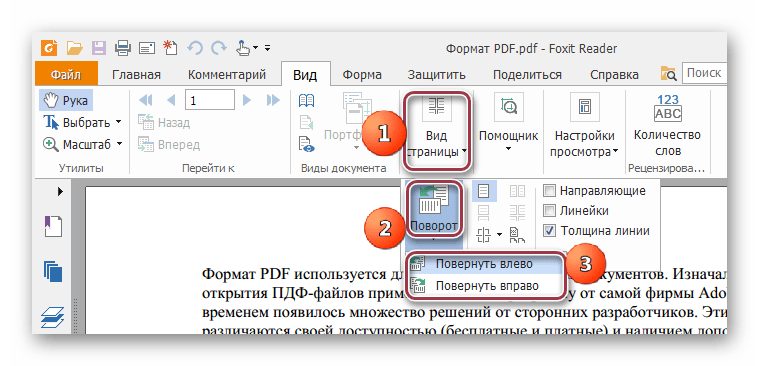
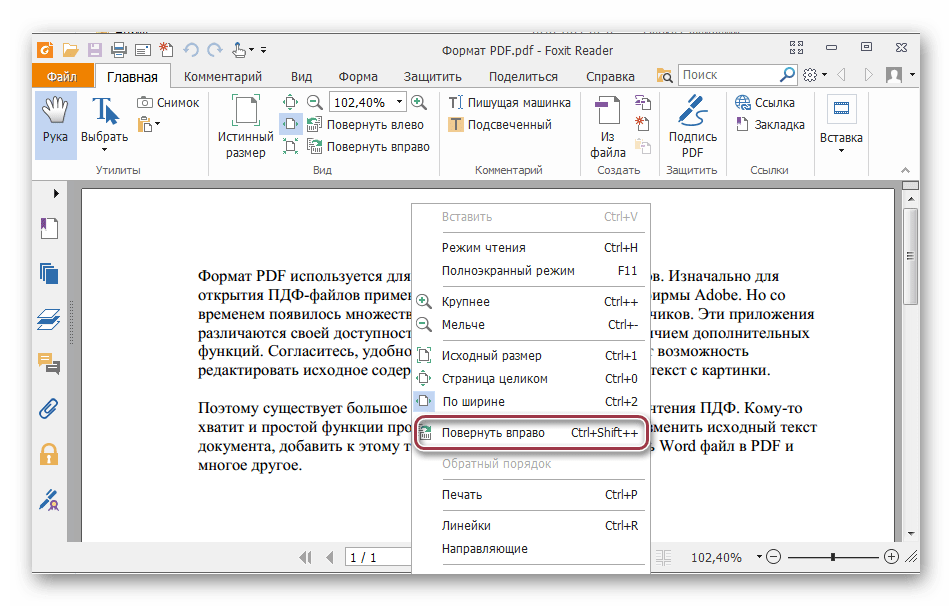
В результаті отриманий результат виглядає так:
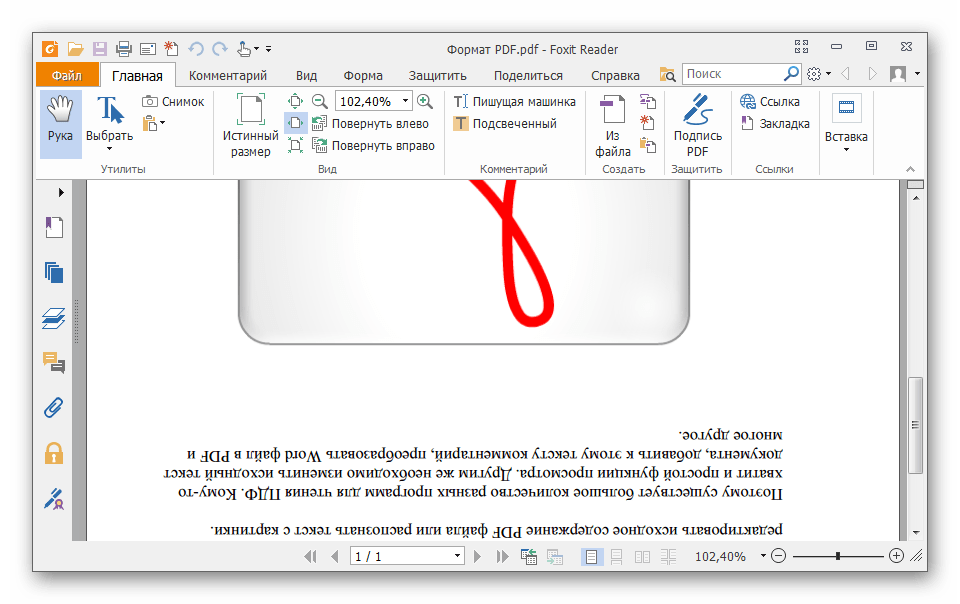
Спосіб 4: PDF XChange Viewer
PDF XChange Viewer - безкоштовний додаток для перегляду документів PDF з можливістю редагування.
- Для відкриття натискаємо на кнопку &171; відкрити & 187; на панелі програми.
- Аналогічну дію можна здійснити при використанні основного меню.
- З'являється вікно, в якому вибираємо шуканий файл і підтверджуємо дію, клацнувши &171; відкрити & 187; .
- Спочатку заходимо в меню &171;Документ&187; і натискаємо по рядку &171;поворот сторінок&187; .
- Відкривається вкладка, в якій доступні для вибору такі поля, як & 171; напрямок&187; , &171;діапазон сторінок&187; і & 171; повернути&187; . У першому вибирається напрямок повороту в градусах, у другому – сторінки, які потрібно піддати зазначеному дії, а в третьому також робиться Вибір сторінок, в тому числі парних або непарних. В останньому ще можна вибрати сторінки тільки з портретної або альбомної орієнтацією. Для перевертання здійснюємо вибір рядка &171;180°&187; . Після закінчення виставлення всіх параметрів, тиснемо &171;ОК&187; .
- Перевертання доступне з панелі PDF XChange Viewer. Для цього необхідно натиснути відповідні значки повороту.
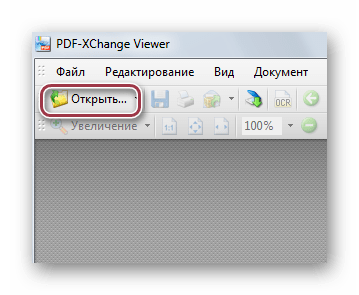
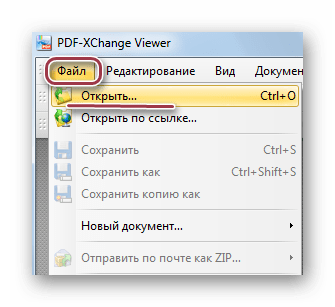
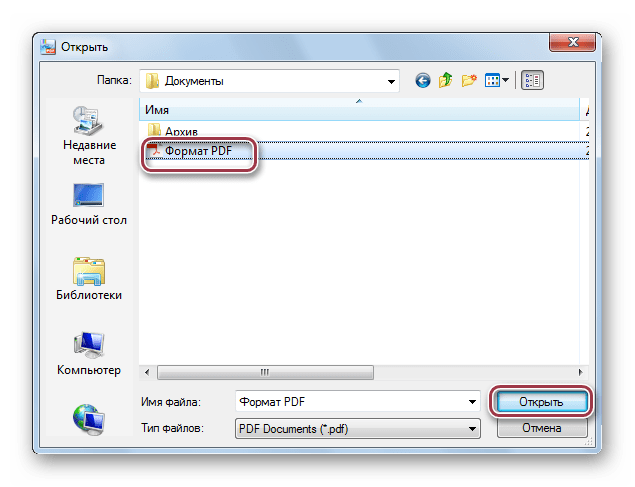
Відкритий файл:
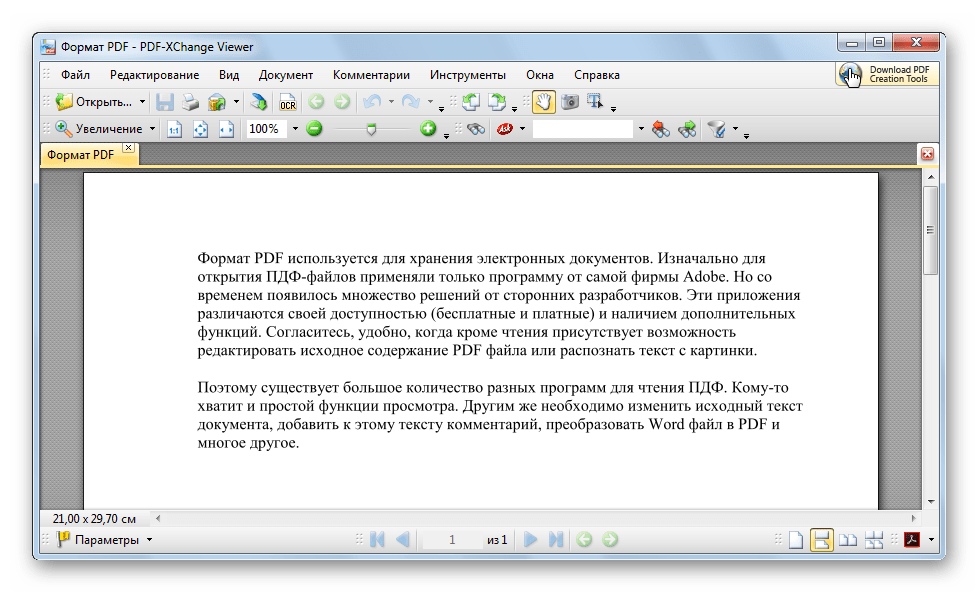
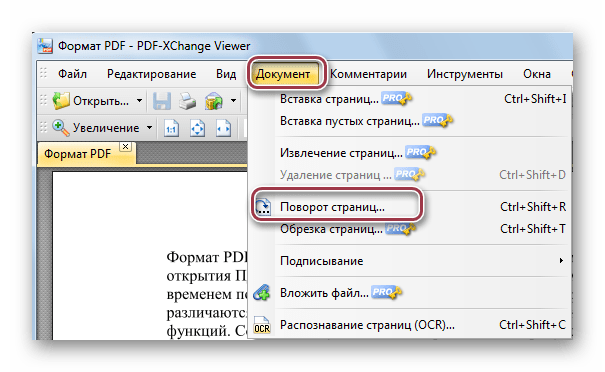
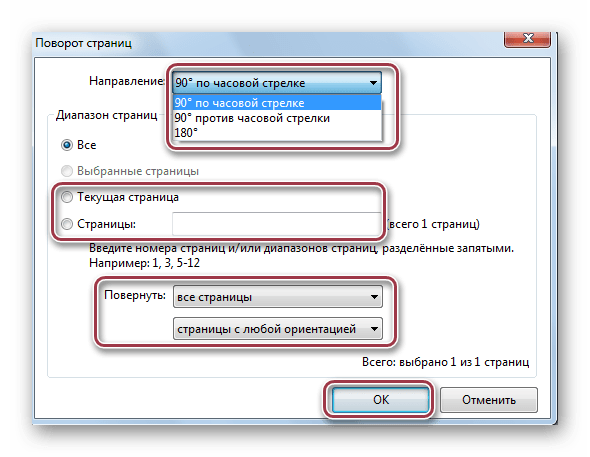
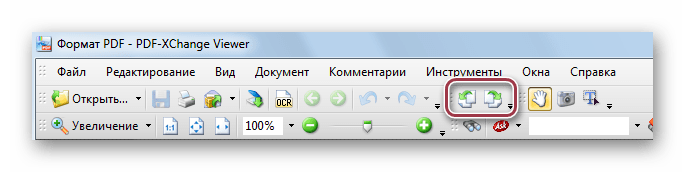
Повернутий документ:
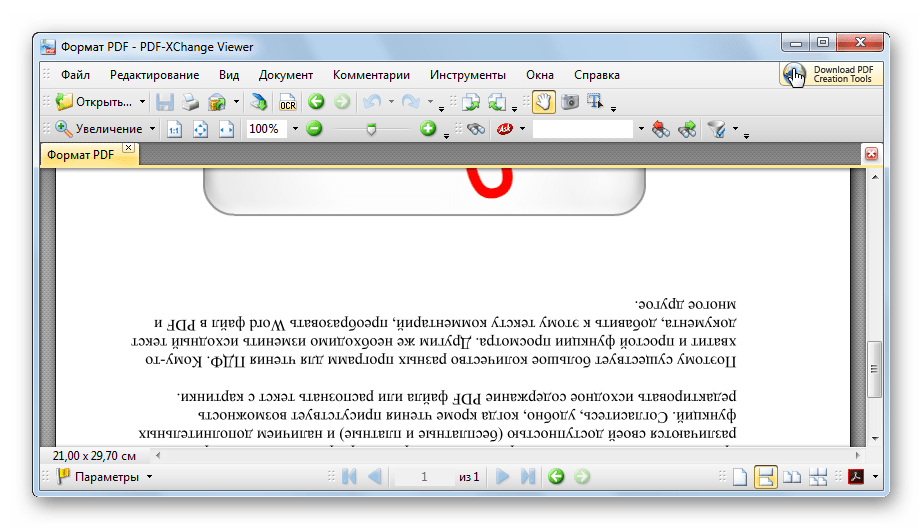
На відміну від всіх попередніх програм, PDF XChange Viewer пропонує найбільшу функціональність в плані здійснення повороту сторінок в документі PDF.
Спосіб 5: Sumatra PDF
Sumatra PDF - найпростіший додаток для перегляду PDF.
- В інтерфейсі запущеної програми натискаємо по значку в її у верхній лівій частині.
- Також можна натиснути по рядку &171; відкрити & 187; в головному меню &171;Файл&187; .
- Відкривається оглядач папок, в якому спочатку рухаємося до директорії з необхідним PDF, а потім відзначаємо його і тиснемо &171;відкрити&187; .
- Після відкриття Програми тиснемо по піктограмі в її лівій верхній частині і вибираємо рядок &171; Вид&187; . У наступній вкладці тиснемо &171; поверніть ліворуч&187; або &171;поверніть праворуч&187; .
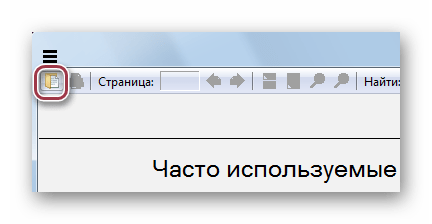
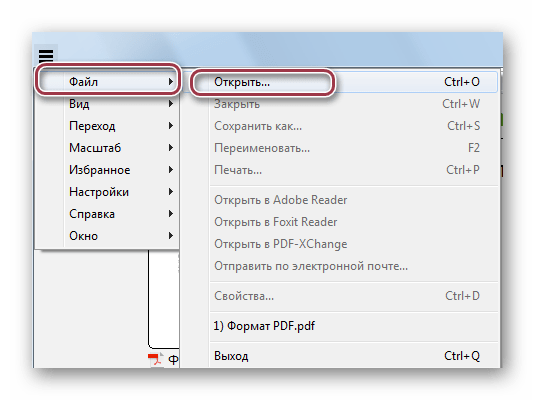
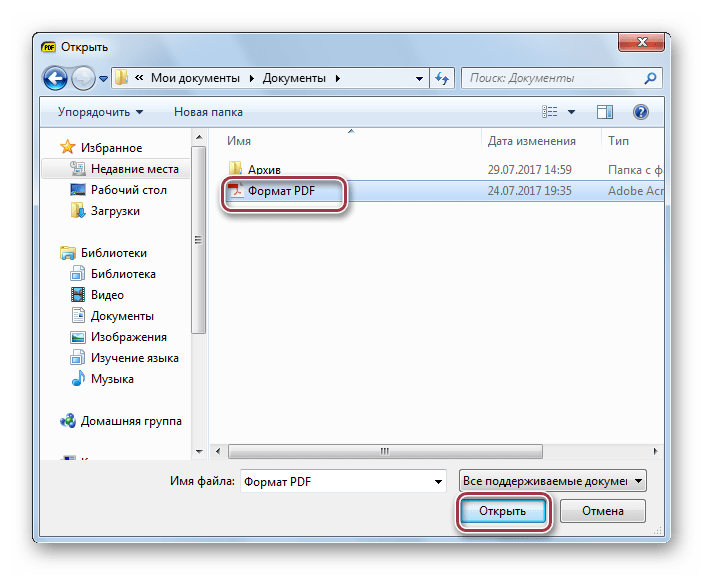
Вікно запущеної програми:
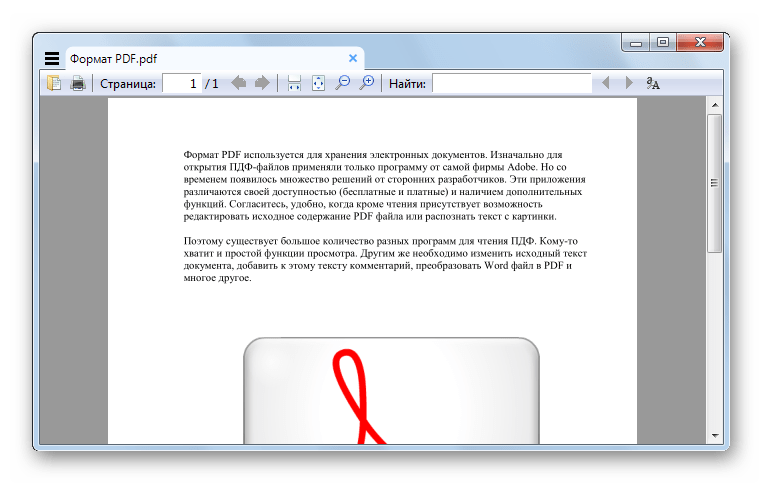
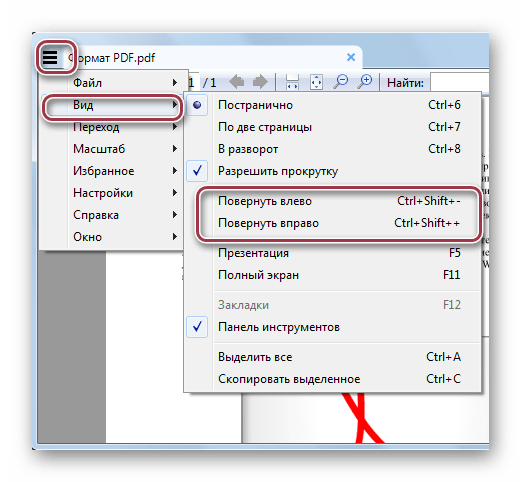
Підсумковий результат:
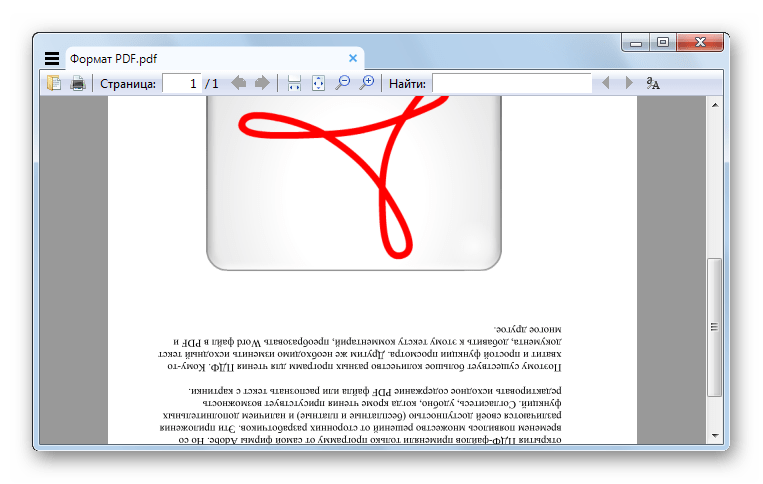
В результаті можна сказати, що всі розглянуті способи вирішують поставлене завдання. При цьому, STDU Viewer і PDF XChange Viewer пропонують своєму користувачеві найбільшу функціональність, наприклад, в плані вибору сторінок, які потрібно повернути.